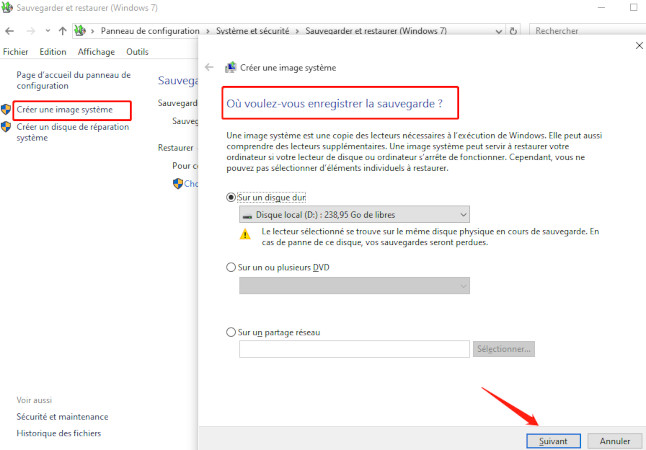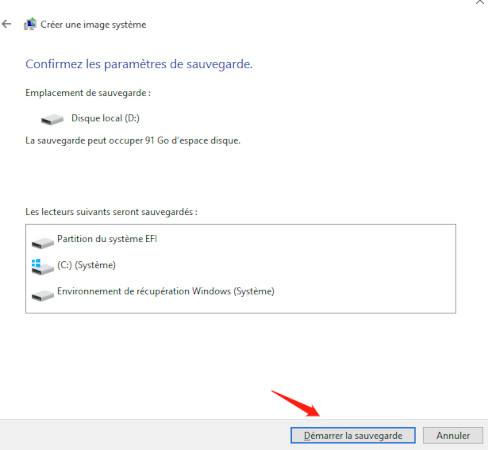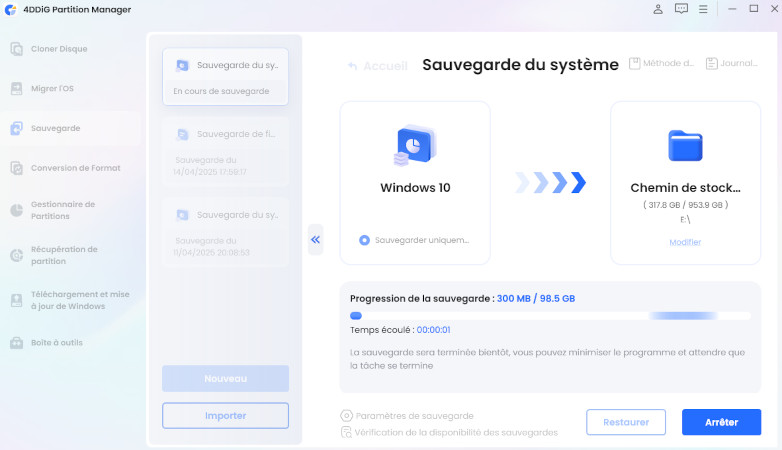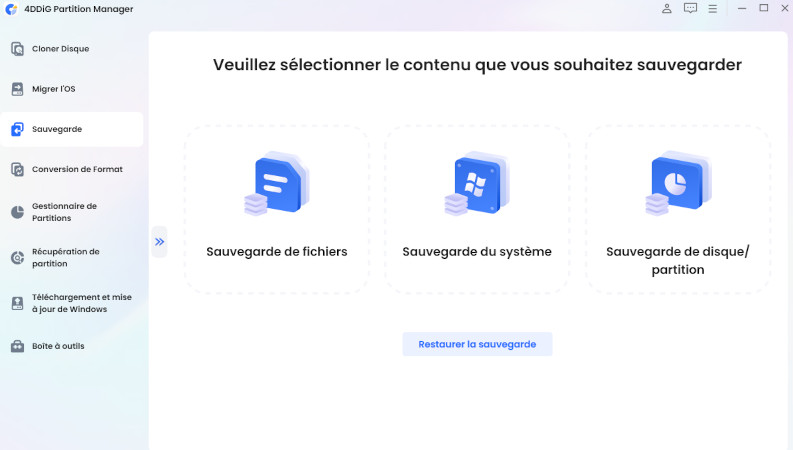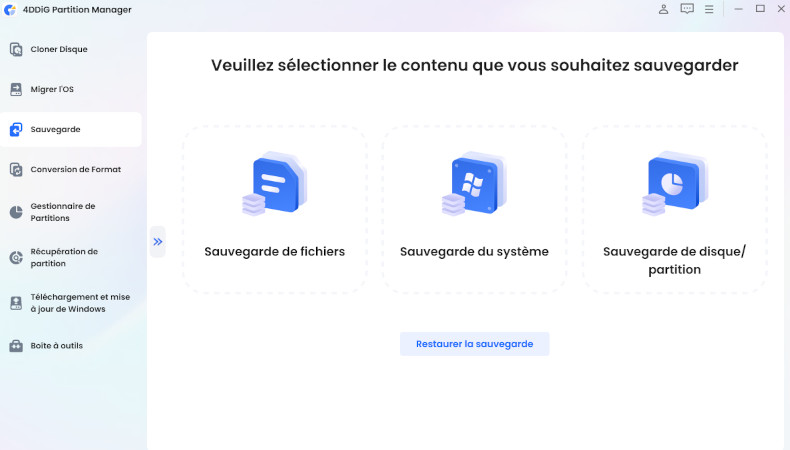Guide complet sauvegarde système Windows 11 - Méthodes et outils 2026
Imaginez-vous perdre des années de travail, vos photos de famille et tous vos logiciels configurés en quelques secondes. Cette situation cauchemardesque touche malheureusement des milliers d'utilisateurs chaque jour. Avec Windows 11, Microsoft a introduit de nombreuses améliorations, mais le système reste vulnérable aux pannes matérielles, aux mises à jour défaillantes et aux attaques malveillantes.
Heureusement, une stratégie de sauvegarde système windows 11 bien pensée peut vous épargner ces désagréments. Ce guide vous accompagnera dans la mise en place d'un système de sauvegarde robuste et adapté à vos besoins, que vous soyez débutant ou utilisateur expérimenté.
Pourquoi la sauvegarde système est-elle cruciale en 2025 ?
Une sauvegarde systeme windows 11 vous protège contre :
- Les pannes de disque dur (cause principale de perte de données)
- Les mises à jour Windows défaillantes
- Les attaques de ransomware en recrudescence
- Les erreurs humaines (suppression accidentelle)
- Les problèmes de compatibilité matérielle
L'impact va au-delà du simple aspect technique. Perdre ses données représente un coût émotionnel considérable, sans compter les heures nécessaires pour reconfigurer un système complet.
Comment Sauvegarder Windows 11 Sur Disque Dur Externe : Méthodes Efficaces
Méthode 1 : Sauvegarde système Windows 11 avec les outils Windows natifs
Windows 11 intègre des outils de sauvegarde fonctionnels, hérités des versions précédentes mais toujours efficaces. Ces solutions gratuites conviennent parfaitement pour débuter avec la sauvegarde système windows 11.
Créer une image système Windows 11
L'outil "Sauvegarder et restaurer (Windows 7)" peut sembler daté par son nom, mais il fonctionne parfaitement avec Windows 11. Voici comment procéder étape par étape :
-
Ouvrez le Panneau de configuration (tapez "panneau" dans la recherche Windows). Cliquez sur "Système et sécurité". Sélectionnez "Sauvegarder et restaurer (Windows 7)".

-
Dans le volet de gauche, cliquez sur "Créer une image système". Windows détecte automatiquement les lecteurs disponibles.
-
Sélectionnez votre disque dur externe (recommandé). Alternativement, vous pouvez choisir un emplacement réseau. Cliquez sur "Suivant".

-
Sélectionner les lecteurs à sauvegarder. Par défaut, Windows sélectionne le lecteur C: et la partition système EFI. Vous pouvez ajouter d'autres partitions si nécessaire. Vérifiez l'espace requis affiché.
-
Vérifiez le récapitulatif des paramètres. Cliquez sur "Démarrer la sauvegarde".

La durée varie selon la taille des données (30 minutes à plusieurs heures).
Meilleur logiciel de sauvegarde Windows 11 | Nous avons classé 5 choix
Configuration de l'Historique des fichiers
Parallèlement à l'image système, configurez l'Historique des fichiers pour une protection continue de vos documents personnels.
Activation de l'Historique des fichiers :
Ouvrez Paramètres > Système > Stockage
Cliquez sur "Options de sauvegarde avancées"
-
Sélectionnez "Sauvegarde en utilisant l'historique des fichiers"
-
Choisissez un lecteur externe dédié. Activez l'option "Sauvegarder automatiquement mes fichiers"
Cette fonctionnalité surveille en permanence vos dossiers Documents, Images, Vidéos et Bureau, créant des copies à intervalles réguliers (par défaut toutes les heures).
Bien que fonctionnels, les outils Windows présentent certaines limitations qu'il convient de connaître. La compression des données reste basique, augmentant la taille des sauvegardes. L'interface peut paraître datée et peu intuitive pour les utilisateurs moins expérimentés. De plus, les options de planification restent limitées, et la gestion des sauvegardes multiples peut s'avérer fastidieuse. Ces limitations expliquent pourquoi de nombreux utilisateurs se tournent vers des solutions tierces plus sophistiquées.
Méthode 2 : Sauvegarde avancée du système Windows 11 avec des solutions professionnelles
Pour dépasser les limitations des outils natifs, les solutions tierces offrent des fonctionnalités avancées et une expérience utilisateur modernisée. Parmi les options disponibles, certains logiciels se distinguent par leur facilité d'utilisation et leur fiabilité.
Dans l'écosystème des logiciels de sauvegarde, 4DDiG Partition Manager se démarque par son approche holistique. Au-delà de la simple sauvegarde, ce logiciel propose une suite complète d'outils de gestion de disques particulièrement adaptée à Windows 11.
Téléchargement sécurisé
Création d'une sauvegarde système avec 4DDiG
L'approche de 4DDiG simplifie considérablement le processus :
-
Lancez 4DDiG Partition Manager. Cliquez sur "Sauvegarde" dans le menu principal. Choisissez "Sauvegarde du système"

-
Sélectionnez "Système uniquement" pour une sauvegarde rapide. Ou "Système et données" pour une protection complète. Cliquez sur "Modifier" pour choisir un chemin de stockage afin de sauvegarder votre système. Appuyez sur le bouton Démarrer.

-
Une barre de progression détaillée affiche l'avancement.

-
Ensuite, la sauvegarde du système sera terminée.

Ce qui distingue véritablement 4DDiG, c'est son format de fichier propriétaire .bk. La mémorisation des tâches de sauvegarde évite de reconfigurer les paramètres à chaque utilisation. Une fois votre première sauvegarde créée, les suivantes se lancent en un seul clic avec les mêmes paramètres.
Comparatif des solutions : Faire le bon choix
Le choix de votre système de sauvegarde dépend largement de votre profil d'utilisateur et de vos contraintes spécifiques. Analysons objectivement les différentes options disponibles.
Tableau comparatif détaillé
- Critère
- Outils Windows
- 4DDiG Partition Manager
- Autres solutions
- Facilité d'utilisation
- ⭐⭐⭐
- ⭐⭐⭐⭐⭐
- ⭐⭐⭐
- Fiabilité
- ⭐⭐⭐
- ⭐⭐⭐⭐⭐
- ⭐⭐⭐⭐
- Vitesse de sauvegarde
- ⭐⭐⭐
- ⭐⭐⭐⭐
- ⭐⭐⭐
- Options avancées
- ⭐⭐
- ⭐⭐⭐⭐⭐
- ⭐⭐⭐⭐
- Support technique
- ⭐⭐
- ⭐⭐⭐⭐⭐
- ⭐⭐⭐
- Coût
- Gratuit
- Payant
- Variable
Restauration : Récupérer vos données en cas de problème
Savoir créer des sauvegardes ne suffit pas ; maîtriser la restauration s'avère tout aussi crucial. Selon le type de problème rencontré, différentes approches de récupération s'offrent à vous.
Restauration d'une image système Windows
Lorsque votre système refuse de démarrer, la restauration depuis une image système devient nécessaire. Le processus varie légèrement selon que vous utilisez les outils Windows natifs ou une solution tierce.
Avec les outils Windows :
-
Créez un média de récupération Windows 11 sur un autre ordinateur
Démarrez votre PC depuis ce média (USB ou DVD)
Choisissez "Réparer votre ordinateur"
Sélectionnez "Restauration à partir d'une image système"
Suivez l'assistant pour localiser votre sauvegarde
Le processus peut prendre plusieurs heures selon la taille de l'image et la vitesse de votre disque de sauvegarde.
Restauration avec 4DDiG Partition Manager
Les solutions professionnelles comme 4DDiG simplifient considérablement la restauration. Le logiciel peut créer un disque de démarrage PE (Pre-boot Execution Environment) qui intègre directement les outils de restauration.
Avantages de cette approche :
- Interface familière même en mode de récupération
- Restaurer l’ordinateur à l’état de la sauvegarde.
- Restauration sur matériel différent (fonction de restauration universelle)
La méthode précise pour restaurer la sauvegarde système est disponible sur la page guide du produit.
Conclusion
La sauvegarde système windows 11 ne devrait plus être optionnelle dans votre routine informatique. Les risques de perte de données n'ont jamais été aussi présents, mais heureusement, les solutions n'ont jamais été aussi accessibles et efficaces.
Pour la majorité des utilisateurs, nous recommandons 4DDiG Partition Manager comme solution principale. Sa combinaison unique de simplicité d'utilisation, de fiabilité technique et de fonctionnalités avancées en fait un choix judicieux pour protéger efficacement votre windows 11 sauvegarde système.
Commencez dès aujourd'hui par télécharger 4DDiG Partition Manager et créez votre première sauvegarde. Cette investissement de temps, relativement modeste, vous épargnerez potentiellement des centaines d'heures de récupération et de reconfiguration en cas de problème.
Comment sauvegarder ses fichiers personnels en ligne efficacement
Téléchargement sécurisé
Articles Liés
- Accueil >>
- Partition Manager >>
- Guide complet sauvegarde système Windows 11 - Méthodes et outils 2026